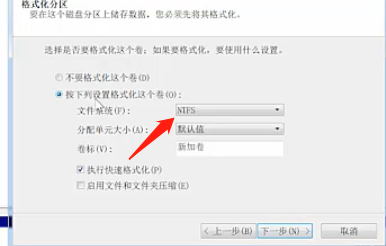Win7旗舰版系统用户自个使用的电脑中只有两个分区,所有文件放在一个磁盘里面显得杂乱无章,那么有没有办法都分几个区用来分类出存放文件类型的呢?Win7旗舰版磁盘该怎么分区呢
Win7旗舰版系统用户自个使用的电脑中只有两个分区,所有文件放在一个磁盘里面显得杂乱无章,那么有没有办法都分几个区用来分类出存放文件类型的呢?Win7旗舰版磁盘该怎么分区呢?跟着系统之家小编一起学习一下Win7旗舰版磁盘分区方法吧。
方法如下
1、单击桌面上的【计算机】,然后选择【管理】。
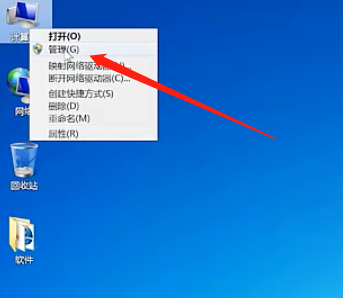
2、进入后点击【磁盘管理】,选择想要分区的那个磁盘,选下面的【压缩卷】,
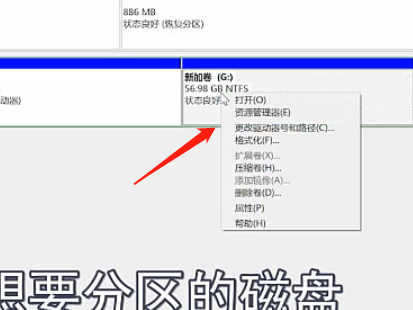
3、等待分析完成,在框中输入具体数值,点击【压缩】。
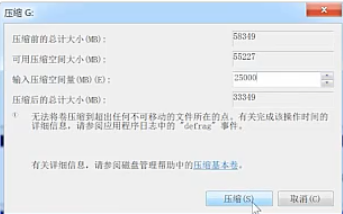
4、压缩好了以后会变成绿色的,右键点击选择【简单卷】。
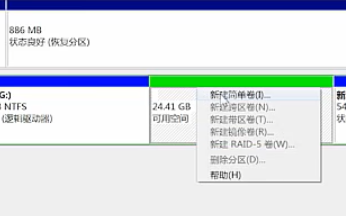
5、这时候会出现向导,选择【下一步】。
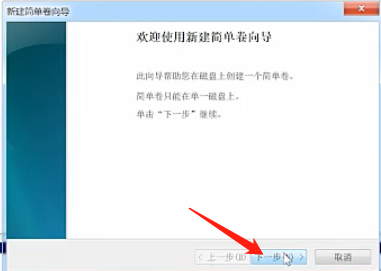
6、点击想要的大小,点击【下一步】。
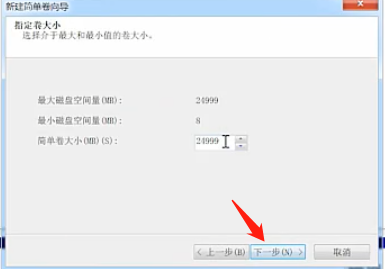
7、设置好盘符,点击【下一步】。

8、现在是选择磁盘格式,我们选择NTFS,然后再点击【下一步】即可。